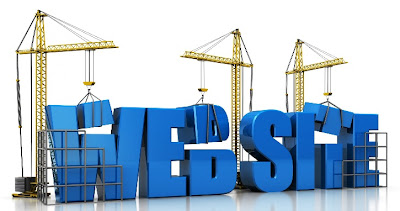dennisprass
Jumat, 18 Juli 2014
Cara Setting Internet Android (Indosat, Telkomsel, XL, 3, AXIS)
Cara Setting Internet Android (Indosat, Telkomsel, XL, 3, AXIS)
Three (3) Unlimited (Paket Langganan Data)
APN: 3data
Username: 3data
Password : 3data
Setting Internet AXIS
APN: AXIS
Username: axis
Password: 123456
Setting Internet Smartfren
Name: SmartFren (apa saja boleh)
APN: #999
Dial number: #777
User name: M8
Password: M8
Cara Setting Internet Android (Indosat, Telkomsel, XL, 3, AXIS)
Cara Setting Internet Android
- Jika sobat baru saja membeli sebuah smartphone Android maka pasti
sobat ingin segera mengaktifkan koneksi internet smartphone tersebut
supaya dapat segera melakukan aktifitas online seperti social media,
browsing atau download aplikasi Android. Namun sebagian pengguna baru
akan mengalami kesulitan melakukan Setting internet di Android. Jika
sobat merasa kesulitan men-setting internet pada perangkat Android
sobat, tenang saja, tak perlu khawatir. Untuk itu berikut ini kami akan
bahas langkah mudah cara setting internet Android.
Cara Setting Internet Android
- Masuk ke menu "Setting" dari Homescreen - Pilih "Wireless Control" - "Mobile Network" - "Acces Point Name"
- Tekan tombol "Menu" - pilih "New APN" (Tombol "Menu" sebelah kiri kalo yang tengah tombol "Home" sedangkan yang kanan adalah tombol "Back"
- Kemudian isikan Name (dapat diisi sesuai keinginan sobat, untuk memudahkan silahkan isi dengan nama operator yang sobat pakai, misal INDOSAT),kemudian isi juga APN, Username (nama pengguna) dan Password (kata sandi) sesuai dengan parameter yang disediakan oleh operator jaringan internet milik sobat. (keterangan selengkapnya ada di bawah)
- Tekan tombol "Menu" > tap "Save"
- Untuk mengaktifkan atau memilih settingan internet yang sudah kita save tadi, Sobat hanya perlu men-tap pada lingkaran di sebelah nama APN yang ingin dipilih. Setelah itu APN yang aktif akan ditandai dengan lingkaran berwarna hijau.
Setting APN Internet Android Operator GSM
Untuk mengisi APN, Username, dan Password pada langkah ke-2 di atas, sobat dapat merujuk pada detail berikut ini:
Setting Internet IM3 / Mentari (GPRS)
APN: indosatgprs
Username: indosat
Password: indosat
APN: indosatgprs
Username: indosat
Password: indosat
Setting Internet Indosat Broadband 3,5 G
APN: indosat3g
Username: indosat
Password : indosat
APN: indosat3g
Username: indosat
Password : indosat
Setting Internet Indosat IM2 (Broom)
APN: indosatm2
Username : Sesuai dengan username saat pertama aktivasi Indosat M2 / Broom
Password : Sesuai dengan password saat pertama aktivasi Indosat M2 / Broom
APN: indosatm2
Username : Sesuai dengan username saat pertama aktivasi Indosat M2 / Broom
Password : Sesuai dengan password saat pertama aktivasi Indosat M2 / Broom
Setting Internet Telkomsel simPATI
APN: telkomsel
Username: wap
Password : wap123
APN: telkomsel
Username: wap
Password : wap123
Setting Internet XL GPRS
APN: www.xlgprs.net
Username: xlgprs
Password: proxl
APN: www.xlgprs.net
Username: xlgprs
Password: proxl
Setting Internet XL Unlimited (Paket Langganan Data)
APN: xlunlimited
Username: [kosongkan]
Password: [kosongkan]
APN: xlunlimited
Username: [kosongkan]
Password: [kosongkan]
Three (3) GPRSAPN: 3gprs
Username: 3gprs
Password : 3gprs
Username: 3gprs
Password : 3gprs
Three (3) Unlimited (Paket Langganan Data)
APN: 3data
Username: 3data
Password : 3data
Setting Internet AXIS
APN: AXIS
Username: axis
Password: 123456
Setting Internet Smartfren
Name: SmartFren (apa saja boleh)
APN: #999
Dial number: #777
User name: M8
Password: M8
Apabila sobat mengalami kesulitan saat menjalankan langkah-langkah di
atas, sobat dapat menyampaikannya dalam kota komentar dibawah ini.
Demikian ulasan kami tentang cara setting internet Android.Rabu, 02 Oktober 2013
PERISTILAHAN/GLOSSARY
PERISTILAHAN/GLOSSARY PADA KOMPUTER
Beep
: bunyi speaker yang dikeluarkan komputer pada proses post atau pada
saat ada kesalahan/gangguang tertentu. Suara yang muncul melalui speaker
komputer, umunya menunjukkan adanya kesalahan dalam program yang sedang
berjalan. Beep dapat ditambahkan dalam program yang dibuat dengan
menyisipkan kode ASCII 7.
BIOS
: Basic input output system. Software yang dipasang padachip
komputer:untuk mengatur operasi dasar seperti settinglayar, harddisk,
dan booting. Bagian dari sistem operasi yang bisa mengidentifikasi set
program yang digunakan untuk mem-boot komputer, sebelum menempatkan
disket sistem. BIOS terdapat di ROM (Read Only Memory) dari sistem dan
umumnya tersimpan secara permanen. Program yang digunakan mikroprosesor
untuk menyalakan komputer. BIOS juga mengatur aliran data antara sistem
operasi komputer dan perangkat tambahan yang terhubung pada komputer.
Booting : Proses menghidupkan komputer.
Bus
: Saluran yang terdiri dari sekumpulan jalur yang sejenis Sekumpulan
kabel yang merupakan alat transportasi informasi ke semua peralatan
dalam sistem. Informasi tersebut dapat berupa data, perintah atau
alamat.
CMOS : Compelementary Metal Oxide Semiconductor.
RAM
kecil berukuran 64 byte yang menyimpan setting BIOS saat komputer
sedang dimatikan. CMOS merupakan perluasan dari teknologi MOS yang
menghasilkan IC dengan kebutuhan tenaga baterai rendah. CMOS digunakan
untuk menyimpan program konfigurasi, program diagnostik dan informasi
tanggal dan waktu pembuatan file yang tidak akan hilang meskipun
komputer dimatikan.
CD ROM Drive
: Alat pemutar CD ROM. Suatu drive untuk merekam atau memainkan Compact
Disk, yang sering dijumpai adalah CDROM (CD Read Only Memory) MO
(Magneto-Optical) dan WORM (Write Once Read Many).
Com : Singkatan dari Communications atau sering disebut serial port, yaitu komponen yang menghubungkan CPU dengan printer, modem dan alat lainnya.
CPU
: Central Processing Unit. Unit pemroses utama dalam istilah teknik
disebut mikroprosesor, sedang dalam pengertian umum adalah mesin
komputer yaitu casing beserta semua isi didalamnya. Pusat pengolahan
masukan sehingga menghasilkan keluaran. Termasuk di sini adalah semua
register, sirkuit aritmatik, unit pembanding, dsb.
Disk
: Suatu media penyimpanan data. Yang dimaksud dengan disk adalah floppy
disk atau hard disk. Sedangkan floppy disk adalah disket. Piringan
tipis yang dilapisi bahan magnetik (oksida besi) yang mampu menyimpan
sejumlah data atau informasi. Pembacaan dan penulisan informasi
dipusatkan pada track.
Drive : Pintu, penggerak disk.
Driver
: Software yang menjadikan sistem operasi bias berkomunikasi dengan
peripheral atau alat lain, misalnya mouse driver untuk mengendalikan
mouse.
Hard disk : Media penyimpan data berkapasitas besar.
LPT : Line Printing Terminal atau paralel port. Port untuk menghubungkan PC dengan printer.
Motherboard: Papan rangkaian komputer tempat semua komponen elektronik komputer terangkai.
Peripheral : Peralatan. Spesifikasi peralatan pendukung yang dibutuhkan oleh sebuah PC agar dapat bekerja secara optimal.
PCI
: Peripheral Component Interconnect. Peripheral bus yang umum digunakan
pada PC, Macintosh dan workstation. Pertama kali didesain oleh Intel
dan muncul di pasaran pada akhir 1993. PCI menyediakan jalur transfer
data cepat antara CPU dengan komponen-komponen peripheral lain di PC
seperti video, disket, jaringan dan lain-lain.
POST
: Power on Self-Test yaitu test yang dilakukan oleh PC untuk mengecek
fungsi-fungsi komponen pendukung PC untuk bekerja dengan baik.
Power Supply : Suatu rangkaian elektronik yang berfungsi sebagai pencatu daya/pemberi sumber tegangan/arus pada peralatan.
VRAM : Video Random Access Memory (Video RAM) tipe
spesial dari DRAM yang memungkinkan akses direct high speed memory
melalui sirkuit video. Jenis memori ini lebih mahal bila dibandingkan
chips DRAM yang konvensional
RAM : Random Access Memory, memori yang dapat dibaca dan ditulis. Informasi akan hilang jika komputer mati.
Reset : Mengosongkan memori atau mengenolkan logika keluaran. Memulai dari awal.
USB
: Universal Serial Bus. Socket yang terdapat di semua PC model baru
untuk koneksi perangkat-perangkat USB. USB mendukung instalasi yang
mudah dengan system Plug and Play, dan secara bertahap menggantikan port
serial dan pararel yang lama. Perangkat USB meliputi scanner, modem dan
printer.
Tata letak : yaitu gambar susunan komponen-komponen elektonika dalam bentuk gambar wajah dengan ukuran yang tepat sama.
Tutorial Cara-Cara Install Autocad 2007
Tutorial Cara-Cara Install Autocad 2007
Langkah 1
Langkah 2
Langkah 3
Langkah 4
Langkah 5
Langkah 6
Langkah 7
Langkah 8
Langkah 9
Langkah 10
Langkah 11
Langkah 12
Langkah 13
Langkah 14
Langkah 15
Langkah 16
Langkah 17
Langkah 18
Langkah 19
Langkah 20
Langkah 21
Langkah 22
Langkah 23
Langkah 24
Langkah 25
-TAMAT-
Rabu, 25 September 2013
Perangkat – perangkat WAN (Wide Area Network)
September 29, 2013
ilmukomputeranton30.wordpress.com
1.Router
Router dengan beberapa layanan, termasuk interkoneksi dan port-port perantara WAN.
- Modem termasuk perantara layanan voice-grade, unit layanan canel/unit layanan digital (CSU/DSUs), dengan layanan terminal 1/Ethernet 1 (T1/E1), Adapter terminal/terminasi jaringan 1 (TA/NT1s) dengan perantara layanan jaringan digital terintegrasi (ISDN).
-Server komunikasi pusat dengan dial in and dial out komunikasi antar user
Router
adalah jenis kusus dari komputer, yang secara dasar mempunyai komponen yang
sama seperti: CPU, memory
(ROM, RAM, NVRAM, FLASH), system bus, dan berbagai perantara input/output. Namun router didesain untuk fungsi
khusus yang tidak ada di dalam PC, seperti ruter dapat menghubungkan dan menentukan jalur terbaik untuk pengiriman
data dalam jaringan.
Seperti juga PC, Router memerlukan sistem operasi untuk menjalankan program aplikasi, ruter menggunakan
Internetwork Operating System (IOS) untuk menjalankan file konfigurasi. File ini berisi instruksi dan parameter yang mengontrol alur lalu lintas data melalui router.
Router menggunakan table dan protokol routing untuk meneruskan paket. File konfigurasi menetapkan seluruh informasi untuk kepastian setup dan menggunakan routing dan routed protocols yang tersedia.
(ROM, RAM, NVRAM, FLASH), system bus, dan berbagai perantara input/output. Namun router didesain untuk fungsi
khusus yang tidak ada di dalam PC, seperti ruter dapat menghubungkan dan menentukan jalur terbaik untuk pengiriman
data dalam jaringan.
Seperti juga PC, Router memerlukan sistem operasi untuk menjalankan program aplikasi, ruter menggunakan
Internetwork Operating System (IOS) untuk menjalankan file konfigurasi. File ini berisi instruksi dan parameter yang mengontrol alur lalu lintas data melalui router.
Router menggunakan table dan protokol routing untuk meneruskan paket. File konfigurasi menetapkan seluruh informasi untuk kepastian setup dan menggunakan routing dan routed protocols yang tersedia.
2.ATM Switch
Asynchronous Transfer Mode (ATM)
ATM merupakan sebuah protokol standar internasional untuk jaringan cell relay, di mana berbagai macam servis seperti suara, video, dan data digandeng bersamaan dengan menggunakan cell-cell yang berukuran tetap. Protokol ATM banyak digunakan untuk memaksimalkan penggunaan media WAN berkecepatan sangat tinggi seperti Synchronous Optical Network (SONET).
Pilih WAN yang Tepat
Media WAN beserta perangkat pendukungnya bukanlah sebuah servis yang murah. Harga yang harus Anda bayar cukup tinggi hanya untuk servis WAN yang paling kecil sekalipun. Untuk itu, kenalilah semua jenis dan pernakperniknya lebih dalam ketika berencana menggunakannya. Jangan sampai Anda salah memilih WAN yang berharga mahal ini dan pada akhirnya tidak cocok dengan kebutuhan Anda. Pada edisi selanjutnya, akan dibahas mengenai cara-cara pemilihan WAN yang cocok dan berbagai macam pernak-perniknya.
ATM
menyediakan bandwidth yang terukur yang dapat melayani baik jaringan LAN maupun
WAN,
ATM switch memiliki kemampuan:
• mendukung bermacam layanan ataupun interface
• disertai langsung dengan software sistem operasi internetworking
• mekanisme manajemen trafik yang baik
Wan switch adalah perangkat jaringan yang mempuyai banyak port digunakan pada jaringan carier.Perangkat ini pada dasarnya sama dengan switch yang menghubungkan Frame relay,X.25,SMDS,dan beropearsi pada di DATA LINK layer yang terdapat pada model OSI.
ATM switch memiliki kemampuan:
• mendukung bermacam layanan ataupun interface
• disertai langsung dengan software sistem operasi internetworking
• mekanisme manajemen trafik yang baik
Wan switch adalah perangkat jaringan yang mempuyai banyak port digunakan pada jaringan carier.Perangkat ini pada dasarnya sama dengan switch yang menghubungkan Frame relay,X.25,SMDS,dan beropearsi pada di DATA LINK layer yang terdapat pada model OSI.
Fungsi
switch wan yakni mampu menentukan apakah sebuah frame data perlu dilewatkan ke
segment (port) yang lain atau tidak dimana keputusannya diambil berdasarkan MAC
address tujuan pada frame data tersebut. Jika MAC address tujuannya satu
segment dengan MAC addres pengirim maka switch akan menfilter (memblokir) frame
data Jika MAC address tujuannya berbeda segment dengan MAC address pengirim
maka switch akan menforward frame data dengan membentuk microsegmentation Dan
jika switch tidak tahu MAC address tujuannya maka switch akan menflood frame
tersebut ke semua port. Setiap switch akan memiliki switching table yang berisi
MAC address dan nomor portnya. Di switch switching table disimpan dalam area
memori yang disebut CAM (Content Addresable Memory)
3.Switch
X.25 / Frame Relay
Switch X.25
dan Frame Relay menghubungkan data lokal/private melalui jaringan data,
mengunakan sinyal digital. Unit ini sama dengan switch ATM, tetapi kecepatan
transfer datanya lebih rendah dibanding dengan ATM.
Frame Relay WAN connections
Frame relay merupakan protokol yang khusus digunakan untuk membuat koneksi WAN jenis Packet-Switched dengan performa yang tinggi. WAN protokol ini dapat digunakan di atas berbagai macam interface jaringan. Karena untuk mendukung performanya yang hebat ini, frame relay membutuhkan media WAN yang berkecepatan tinggi, reliabel, dan bebas dari error.
Frame relay ini digunakan berbarengan dengan layanan leased-line lainnya, misalnya sering kita jumpai istilah-istilah DS0FR dan atau DS1FR.
Secara gampang disebutkan, bahwa sebuah ‘frame relay’ adalah sebuah metoda untuk penerapan hubingan yang terjadi dalam suatu jarak yang sangat jauh dengan biaya yang bersaing. Di antara titik yang melakukan hubungan tersebut akan digubungkan dengan gugus Telco Frame di mana paket (data yang dikirimkan) tersebut akan dikirimkan pada tujuannya melalui sebuah fasilitas pertukaran jaringan (switched network).
Frame Relay WAN connections
Frame relay merupakan protokol yang khusus digunakan untuk membuat koneksi WAN jenis Packet-Switched dengan performa yang tinggi. WAN protokol ini dapat digunakan di atas berbagai macam interface jaringan. Karena untuk mendukung performanya yang hebat ini, frame relay membutuhkan media WAN yang berkecepatan tinggi, reliabel, dan bebas dari error.
Frame relay ini digunakan berbarengan dengan layanan leased-line lainnya, misalnya sering kita jumpai istilah-istilah DS0FR dan atau DS1FR.
Secara gampang disebutkan, bahwa sebuah ‘frame relay’ adalah sebuah metoda untuk penerapan hubingan yang terjadi dalam suatu jarak yang sangat jauh dengan biaya yang bersaing. Di antara titik yang melakukan hubungan tersebut akan digubungkan dengan gugus Telco Frame di mana paket (data yang dikirimkan) tersebut akan dikirimkan pada tujuannya melalui sebuah fasilitas pertukaran jaringan (switched network).
X.25/LAPB
X.25 merupakan standar buatan organisasi standardisasi ITU-T yang mendefinisikan cara koneksi antara perangkat DTE (Data Terminal Equipment) dengan DCE (Data Communication Equipment) yang memungkinkan perangkat-perangkat komputer dapat saling berkomunikasi. Kelebihan dari X.25 adalah kemampuannya untuk mendeteksi error yang sangat tinggi. Maka dari itu, protokol komunikasi ini banyak digunakan dalam media WAN analog yang tingkat error-nya tinggi.
X.25 merupakan standar buatan organisasi standardisasi ITU-T yang mendefinisikan cara koneksi antara perangkat DTE (Data Terminal Equipment) dengan DCE (Data Communication Equipment) yang memungkinkan perangkat-perangkat komputer dapat saling berkomunikasi. Kelebihan dari X.25 adalah kemampuannya untuk mendeteksi error yang sangat tinggi. Maka dari itu, protokol komunikasi ini banyak digunakan dalam media WAN analog yang tingkat error-nya tinggi.
4.Modem
Modem berasal dari singkatan MOdulator DEModulator. Modulator merupakan bagian yang mengubah sinyal informasi kedalam sinyal pembawa (Carrier) dan siap Untuk dikirimkan, sedangkan Demodulator adalah bagian yang memisahkan sinyal informasi (yang berisi data atau pesan) dari sinyal pembawa (carrier) yang diterima sehingga informasi tersebut dapat diterima dengan baik. Modem merupakan penggabungan kedua-duanya, artinya modem adalah alat komunikasi dua arah. Setiap perangkat komunikasi jarak jauh dua-arah umumnya menggunakan bagian yang disebut “modem”, seperti VSAT, Microwave Radio, dan lain sebagainya, namun umumnya istilah modem lebih dikenal sebagai Perangkat keras yang sering digunakan untuk komunikasi pada komputer.
Data dari komputer yang berbentuk sinyal digital diberikan kepada modem untuk diubah menjadi sinyal analog. Sinyal analog tersebut dapat dikirimkan melalui beberapa media telekomunikasi seperti telepon dan radio.
Setibanya di modem tujuan, sinyal analog tersebut diubah menjadi sinyal digital kembali dan dikirimkan kepada komputer. Terdapat dua jenis modem secara fisiknya, yaitu modem eksternal dan modem internal.
Sebuah modem
(MOdulator/DE-Modulator) digunakan untuk menterjemahkan sinyal digital dari
jaringan untuk diubah menjadi sinyal analog, sinyal yang biasa diterapkan pasa
sambungan telepon biasa.
Dengan teknologi modem masa kini, kecepatan lalulintas hubungan berlangsung pada kecepatan yang terbatas sebesar 33.6KB (56KB?) untuk pengiriman data, meski hal itu boleh dibilang sebagai kecepatan yang dimiliki oleh sambungan telepon yang berkualitas baik. Koneksi secara ‘dial-up’, meski memiliki keterbatasan bandwidth (lebar saluran yang dilalui transmisi data), namun dipandang masih cukup memadai, karena murahnya, dan masih sesuai untuk menunjang kebutuhan aplikasi-aplikasi yang tidak terlalu tinggi persyaratan kecepatannya, serta untuk keperluan e-mail saja.
Dengan teknologi modem masa kini, kecepatan lalulintas hubungan berlangsung pada kecepatan yang terbatas sebesar 33.6KB (56KB?) untuk pengiriman data, meski hal itu boleh dibilang sebagai kecepatan yang dimiliki oleh sambungan telepon yang berkualitas baik. Koneksi secara ‘dial-up’, meski memiliki keterbatasan bandwidth (lebar saluran yang dilalui transmisi data), namun dipandang masih cukup memadai, karena murahnya, dan masih sesuai untuk menunjang kebutuhan aplikasi-aplikasi yang tidak terlalu tinggi persyaratan kecepatannya, serta untuk keperluan e-mail saja.
5.Multiplexer
Sebuah
Multiplexer mentransmisikan gabungan beberapa sinyal melalui sebuah sirkit
(circuit). Multiplexer dapat mentransfer beberapa data secara simultan
(terus-menerus), seperti video, sound, text, dan lain-lain.
Teknik
menggabungkan beberapa sinyal untuk dikirimkan secara berbarengan pada satu
kanal transmisi disebut multiplexing
•Perangkat yang melaksanakan multiplexing disebut multiplexer (mux)
Multiplexer mengkombinasikan (me -multiplex) data dari n input dan mentransmisi melalui kapasitas data link yang tinggi. Demultiplexer menerima aliran data yang di-multiplex (pemisahan (demultiplex) dari data tersebut tergantung pada channel) dan mengirimnya ke line output yang diminta.
•Ada 3 jenis multiplexing
•FDM : Frequency Division Multiplexing
•TDM : Time Division Multiplexing
•CDM : Code Division Multiplexing
•Perangkat yang melaksanakan multiplexing disebut multiplexer (mux)
Multiplexer mengkombinasikan (me -multiplex) data dari n input dan mentransmisi melalui kapasitas data link yang tinggi. Demultiplexer menerima aliran data yang di-multiplex (pemisahan (demultiplex) dari data tersebut tergantung pada channel) dan mengirimnya ke line output yang diminta.
•Ada 3 jenis multiplexing
•FDM : Frequency Division Multiplexing
•TDM : Time Division Multiplexing
•CDM : Code Division Multiplexing
Minggu, 25 Agustus 2013
cara membuat website gratis
Cara Membuat Website Gratis dan Mudah - Untuk membuat website itu
tidaklah sulit, bahkan mudah sekali. Anda dapat membuatnya dengan
gratis. Dalam kesempatan kali ini, paling heboh ingin memberikan bagaimana cara membuat website gratis dan mudah.
Untuk membuatnya kita perlu hosting, domain dan Platform Blog. Karena tema kita tentang membuat website gratis maka hosting dan domain saya sarankan menggunakan hosting gratis, Anda akan mendapatkan 2000 MB Disk Space, 100GB Data Transfer serta Jumlah Domain Unlimited. Untuk Platform Blog menggunakan Wordpress karena mudah dalam pengintalan.
Silahkan Anda membuat akun di hosting gratis, klik disini untuk menuju ke web hosting gratis
Selanjutnya Klik Order Sekarang dan Isi Form Pendaftaran.
Setelah mendaftar, Anda akan mendapat email verifikasi, buka email dan klik link verifikasi yang di kirimkan ke email Anda.
Setelah klik link verifikasi, Anda akan di bawa masuk dalam pilihan hosting. Silahkan pilih yang gratis kemudian klik order.
Silahkan pilih nama sub domain yang akan Anda jadikan website.
Jika sudah, klik Buat. Nama sub domain kamu sedang dalam proses. Jika sudah selesai klik kontrol panel. Kemudian klik Beralih untuk masuk ke Cpanel.
Setelah berada dalam Cpanel, silahkan scroll ke bawah dan cari tulisan penginstalan otomatis, ini akan memudahkan Anda dalam menginstal wordpress.
Setelah Anda klik penginstalan otomatis maka Anda akan di bawa ke banyak pilihan pengintalan seperti membuat Web, Forum, social bookmark dan lainnya. Karena tema kita membuat website, maka pilih di bagian Blog dan klik Wordpress
Selanjutnya Anda akan masuk pada bagian penginstalan Wordpress. Silahkan isi Form yang tersedia
Install Ke - Kosongkan saja
Nama Pengguna Administrator - Nama Pengguna, untuk Login ke website Anda
Password administrator - Password, untuk Login ke website Anda
Setelah selesai mengisi form, lanjutkan dengan klik Instal Wordpress. Tunggu hingga semua proses selesai, kemudian klik kontrol panel dan coba cek dengan klik alamat website Anda.
Sampai disini, Anda sudah memiliki website dengan gratis dan mudah. Untuk masuk ke website Anda, silahkan ketikkan alamat berikut http://namadomainanda.com/wp-login.php ( ganti namadomainanda.com dengan alamat website Anda ) atau Anda bisa ke website Anda dan klik Log in.
Setelah itu Anda bisa mengisi website dengan tulisan-tulisan terbaik atau mengedit website sesuai keinginan Anda.
Semoga bermanfaat.
Untuk membuatnya kita perlu hosting, domain dan Platform Blog. Karena tema kita tentang membuat website gratis maka hosting dan domain saya sarankan menggunakan hosting gratis, Anda akan mendapatkan 2000 MB Disk Space, 100GB Data Transfer serta Jumlah Domain Unlimited. Untuk Platform Blog menggunakan Wordpress karena mudah dalam pengintalan.
Membuat Website Gratis
Silahkan Anda membuat akun di hosting gratis, klik disini untuk menuju ke web hosting gratis
Selanjutnya Klik Order Sekarang dan Isi Form Pendaftaran.
Setelah mendaftar, Anda akan mendapat email verifikasi, buka email dan klik link verifikasi yang di kirimkan ke email Anda.
Setelah klik link verifikasi, Anda akan di bawa masuk dalam pilihan hosting. Silahkan pilih yang gratis kemudian klik order.
Silahkan pilih nama sub domain yang akan Anda jadikan website.
Jika sudah, klik Buat. Nama sub domain kamu sedang dalam proses. Jika sudah selesai klik kontrol panel. Kemudian klik Beralih untuk masuk ke Cpanel.
Setelah berada dalam Cpanel, silahkan scroll ke bawah dan cari tulisan penginstalan otomatis, ini akan memudahkan Anda dalam menginstal wordpress.
Setelah Anda klik penginstalan otomatis maka Anda akan di bawa ke banyak pilihan pengintalan seperti membuat Web, Forum, social bookmark dan lainnya. Karena tema kita membuat website, maka pilih di bagian Blog dan klik Wordpress
Selanjutnya Anda akan masuk pada bagian penginstalan Wordpress. Silahkan isi Form yang tersedia
Install Ke - Kosongkan saja
Nama Pengguna Administrator - Nama Pengguna, untuk Login ke website Anda
Password administrator - Password, untuk Login ke website Anda
Setelah selesai mengisi form, lanjutkan dengan klik Instal Wordpress. Tunggu hingga semua proses selesai, kemudian klik kontrol panel dan coba cek dengan klik alamat website Anda.
Sampai disini, Anda sudah memiliki website dengan gratis dan mudah. Untuk masuk ke website Anda, silahkan ketikkan alamat berikut http://namadomainanda.com/wp-login.php ( ganti namadomainanda.com dengan alamat website Anda ) atau Anda bisa ke website Anda dan klik Log in.
Setelah itu Anda bisa mengisi website dengan tulisan-tulisan terbaik atau mengedit website sesuai keinginan Anda.
Semoga bermanfaat.
Kamis, 22 Agustus 2013
MODUL PRAKTIKUM ADMINISTRASI SERVER
MODUL PRAKTIKUM ADMINISTRASI SERVER
Pada terminal, masuk dalam level root. Lakukan instalasi Web Server Apache2 dan paket pemrograman web PHP5, dengan perintah:
Menginstal PHP dan Apache web server
Paket apache2 berada pada CD 1 Debian, sedangkan php5 berada di CD 4. Jika sistem meminta CD 4, maka masukkan CD 4 dan Enter.
Proses instalasi Apache dan PHP di Linux Debian etch
LANGKAH II
Menambahkan virtualhost untuk domain smkn8mlg.edu dan psb.smkn8mlg.edu. File yang perlu diedit untuk ditambahkan script virtualhost di dalamnya yaitu file
000-default yang terletak pada direktori /etc/apache2/sites-enabled/.
Untuk memudahkan pengeditan, masuk ke direktori /sites-enabled/.
Masuk ke direktori sites-enabled
Edit file 000-default.
Membuka file 000-default
Tambahkan script ini di akhir baris file tersebut.
Membuat virtualhost
Keterangan:
- ServerAdmin –> adalah alamat email dari administrator web bersangkutan, yang melakukan konfigurasi Web Server.
- ServerName –>
Adalah rujukan dari Web Server utuk domain smkn8mlg.edu - ServerAlias –>
Nama alias yang merujuk pada ServerName. Contoh di atas adalah www.smkn8mlg.edu, maka isi halamannya akan sama dengan ketika diketikkan di browser smkn8mlg.edu saja. - DocumentRoot –>
Letak direktori tempat file-file website berada.
Untuk smkn8mlg.edu atau www.smkn8mlg.edu, letak file webnya di /home/darwis/web1/.
Untuk psb.smkn8mlg.edu letak file webnya di /home/darwis/web2/.
LANGKAH III
Perhatikan bahwa direktori web1 dan web2 belum dibuat. Masuk ke direktori /home/darwis (sesuai dengan apa yang dituliskan dalam script virtualhost).
Masuk ke direktori /home/darwis
Buat sub direktori web1 dan web2.
Membuat Sub Direktori untuk Web
Cek keberadaan folder tersebut dengan perintah ls.
LANGKAH IV
Buat file index.php di masing-masing direktori, yaitu file index.php di direktori web1 untuk smkn8mlg.edu dan file index.php di direktori web2 untuk psb.smkn8mlg.edu.
Membuat File index.php di Direktori web1
Masuk ke direktori web1 dengan perintah:
Buat file index.php :
Membuat File index.php
Tambahkan script PHP di dalamnya, lalu simpan.
Menambahkan Script pada File index.php
Lakukan hal yang sama dengan menambahkan file index.php pada direktori web2 untuk domain psb.smkn8mlg.edu.
LANGKAH V
Restart service apache2 dengan perintah:
Merestart Layanan apache22
Jika muncul pesan seperti di bawah ini, untuk saat ini abaikan saja.
LANGKAH VI
Lakukan pengecekan terhadap web yang sudah dibuat.
Buka browser, dan ketikkan pada address bar secara bergantian:
- smkn8mlg.edu
- www.smkn8mlg.edu
- psb.smkn8mlg.edu
Untuk http://smkn8mlg.edu:
Hasil Halaman Web yang Sudah Dibuat
Proses Instalasi dan Konfigurasi Web Server sudah selesai dan dinyatakan B.E.R.H.A.S.I.L.
Langganan:
Postingan (Atom)